한메일은 한국의 대표적인 이메일 서비스 중 하나로, 다양한 방법을 통해 바로가기를 만들어 접근이 용이하게 할 수 있습니다. 여기서는 한메일 바로가기 만드는 방법, 한메일과 Daum 메일의 차이점, 그리고 한메일 로그인 방법을 알아보겠습니다.

한메일 바로가기 만들기
한메일 바로가기는 크게 세 가지 방법으로 만들 수 있습니다. 여러분이 사용하기 쉬운 방법으로 선택하여 만드시는 것을 권장합니다. 어려운 방법보다는 기왕이면 쉬운것을 선택하는 것이 여러모로 좋습니다.
- 웹 브라우저를 사용하는 방법: 웹 브라우저에서 한메일에 접속한 후, URL의 자물쇠 모양을 바탕화면으로 드래그하여 아이콘을 생성할 수 있습니다. 이 방법은 Chrome, Edge 등 다양한 브라우저에서 사용할 수 있습니다.
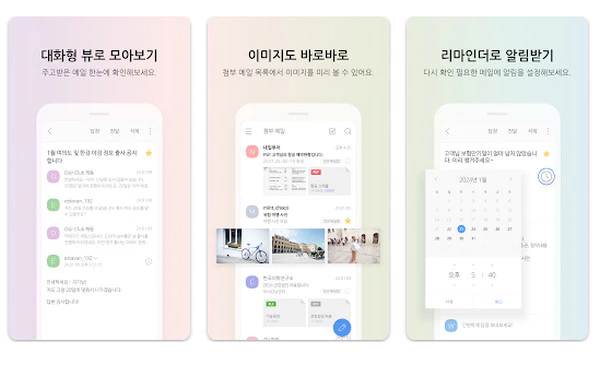
- 바탕화면에서 직접 아이콘을 생성하는 방법: 바탕화면에서 마우스 오른쪽 클릭 후 “새로 만들기 > 바로가기”를 선택하고, 한메일의 URL을 입력하여 바로가기를 생성합니다.
- Chrome 브라우저에서 바로가기 만들기: Chrome에서 한메일에 접속 후, 오른쪽 상단의 점 세 개를 클릭하여 “도구 더 보기 > 바로가기 만들기”를 선택하면 바로가기 아이콘이 생성됩니다.
한메일과 Daum 메일의 차이점
한메일과 Daum 메일은 사실상 같은 서비스입니다. Daum은 한메일을 운영하는 회사이며, 한메일은 Daum에서 제공하는 이메일 서비스의 브랜드 이름 중 하나입니다. 따라서, 사용자는 Daum 계정을 통해 한메일(Daum 메일)을 이용할 수 있으며, 이메일 주소의 도메인이 @hanmail.net 또는 @daum.net일 수 있습니다.
한메일 로그인 방법
한메일 로그인은 하여 사용합니다. 회원으로 등록된 사람들의 경우 홈페이지나 웹, 앱으로 접속하여 자신의 한메일에 로그인할 수 있습니다.
- 기존에 한메일(Daum 메일)을 사용하고 있다면, 카카오 계정으로 통합하여 로그인할 수 있습니다.
- 카카오 계정과 한메일(Daum 메일) 계정이 통합된 경우, 카카오 아이디로 바로 로그인이 가능합니다.
- 여러 개의 Daum 아이디가 있는 경우, “Daum 아이디로 카카오계정 가입”을 선택하여 기존 계정을 입력하면 됩니다.
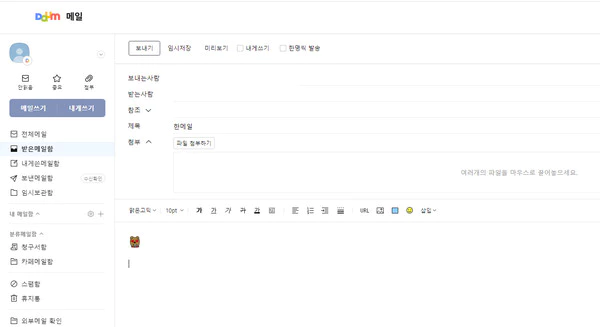
PC 및 모바일 환경에서의 접속 방법이 다소 차이가 있을 수 있으며, 모바일에서는 ‘다음메일 – Daum mail’ 앱을 설치하여 사용할 수 있습니다.
이제 이 정보를 바탕으로 한메일을 더 편리하게 이용할 수 있을 것입니다. 한메일을 비롯한 이메일 서비스는 개인 및 업무 생활에서 중요한 소통 도구로 자리 잡고 있으니, 이러한 팁들을 활용하여 보다 원활한 이메일 관리를 해보시기 바랍니다.